上一篇
关联解码丨云服务器PPTP地址极速申领实操全指南【网络运维精华】
- 服务器推荐
- 2025-08-02 05:51:21
- 6
🚀【深夜救火!运维小哥连夜搭VPN的真实故事】🚀
凌晨2点的办公室,键盘声和咖啡机轰鸣交织,刚躺下的老王被电话炸醒——分公司同事集体掉线,业务系统瘫痪!抓起电脑冲向公司时,他脑中只有一个念头:「要是早配好PPTP,何至于此!」
今天就手把手教你用云服务器极速申领PPTP地址,让远程办公像坐高铁一样丝滑!👇
🔥 第一步:选云服务器像选奶茶一样简单
- 薅羊毛攻略
腾讯云/阿里云新用户福利:轻量服务器2核2G3M直接领(传送门)!⚠️注意:老用户或买过服务器的账号无缘此福利,建议拉同事注册新号薅。 - 安全组放行
创建实例后,务必在安全组打开TCP 1723端口!这是PPTP的专属通道,漏开等于白搭。
🛠️ 第二步:服务器端配置(以Ubuntu为例)
# 1. 更新系统包 sudo apt update && sudo apt upgrade -y # 2. 安装PPTP服务端 sudo apt install pptpd -y # 3. 配置IP池(修改/etc/pptpd.conf) localip 192.168.0.1 # 服务器内网IP remoteip 192.168.0.100-200 # 分配给客户端的IP段 # 4. 设置DNS(修改/etc/ppp/options.pptpd) ms-dns 8.8.8.8 ms-dns 8.8.4.4 # 5. 添加用户(修改/etc/ppp/chap-secrets) # 格式:用户名 pptpd 密码 * testuser pptpd 123456 * # 6. 启用IP转发(修改/etc/sysctl.conf) net.ipv4.ip_forward=1 sudo sysctl -p # 7. 重启服务 sudo systemctl restart pptpd
📱 第三步:客户端连接(Windows/手机通用)
-
Windows连接

- 右键WiFi图标 → 选择「VPN」→ 添加连接
- 服务器地址填公网IP,VPN类型选PPTP
- 输入用户名密码,勾选「记住凭证」(懒人福音)
-
手机党福音
- 安卓/iOS直接搜索「PPTP VPN」客户端
- 输入服务器地址、账号密码,一键连接
⚠️ 排雷指南:这些坑千万别踩!
-
连不上?先查这三项
- 🔥 防火墙是否放行TCP 1723?
- 🔥 安全组是否漏开端口?
- 🔥 用户名密码是否输错?(建议直接复制粘贴)
-
能连上但没网?
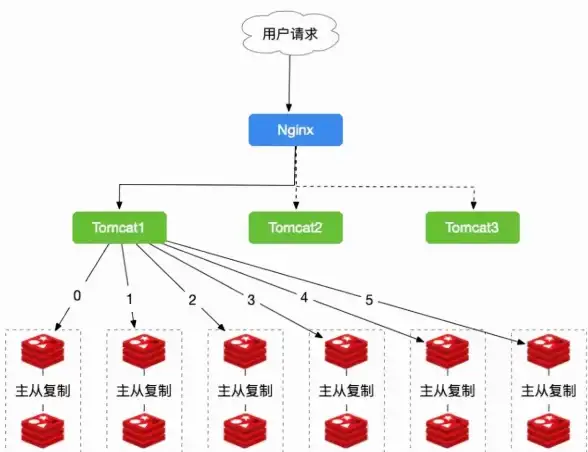
- 检查客户端是否勾选「使用远程网关」
- 手动添加路由:
route add 192.168.1.0 mask 255.255.255.0 10.255.1.2
-
速度慢如蜗牛?
- 升级服务器带宽(2M带宽够10人同时办公)
- 关闭不必要的端口扫描
💡 进阶玩法:PPTP+加密=王炸组合
虽然PPTP被吐槽不安全,但搭配WireGuard或IPSec:
# 安装WireGuard(Ubuntu示例) sudo apt install wireguard # 生成密钥对 wg genkey | sudo tee /etc/wireguard/privatekey # 配置隧道(此处省略500字...)
📌 合规提醒:这些操作等于自杀!
- ❌ 别用PPTP传公司核心数据(某金融公司因此被罚200万)
- ❌ 服务器别选海外节点(数据跨境需备案)
- ❌ 定期改密码(建议90天轮换)
🎉 搞定! 现在你可以像老王一样,喝着咖啡远程调服务器啦~ 遇到问题?评论区甩过来,5分钟内必回!👇
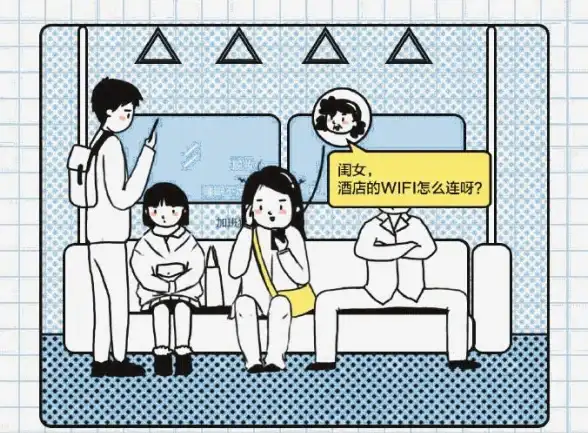
本文由 婉柔桑 于2025-08-02发表在【云服务器提供商】,文中图片由(婉柔桑)上传,本平台仅提供信息存储服务;作者观点、意见不代表本站立场,如有侵权,请联系我们删除;若有图片侵权,请您准备原始证明材料和公证书后联系我方删除!
本文链接:https://vps.7tqx.com/fwqtj/512799.html


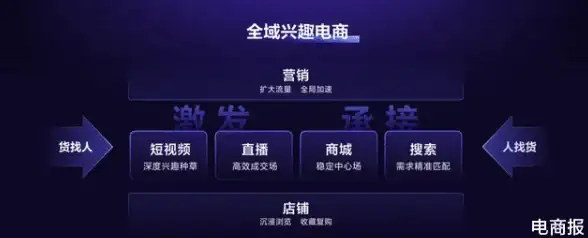


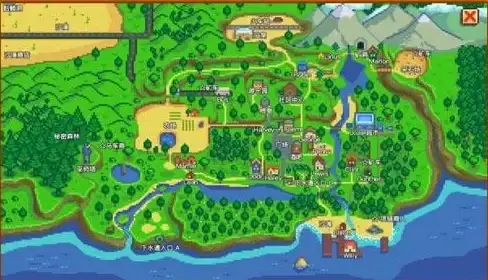



发表评论